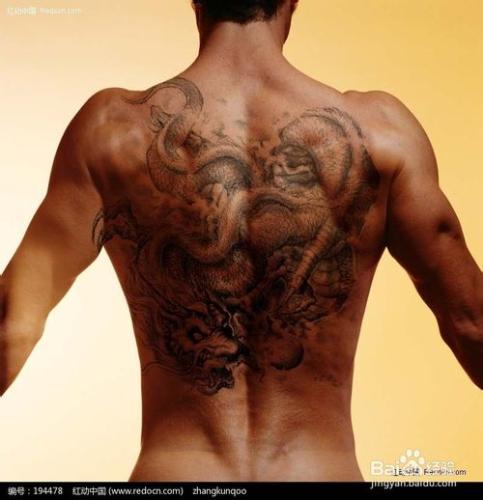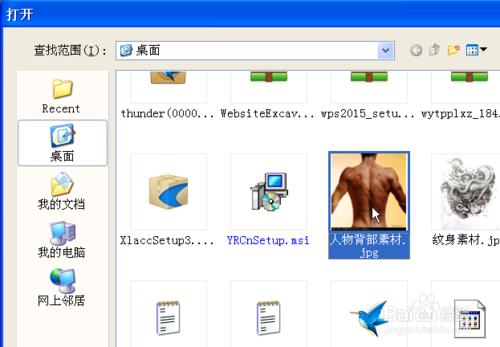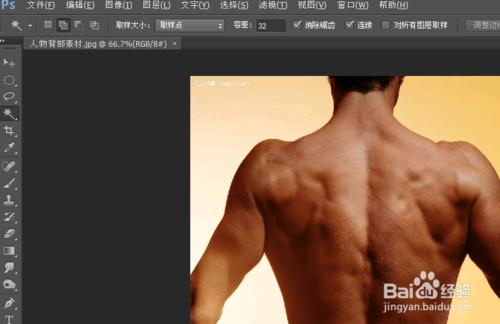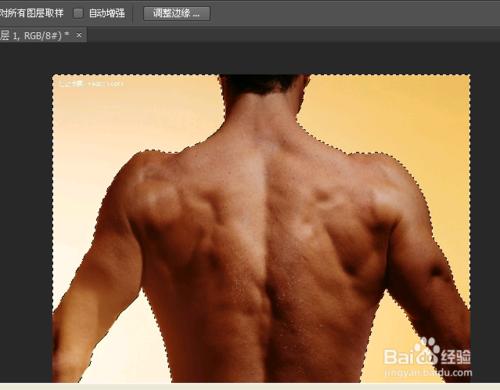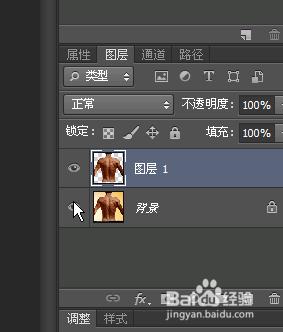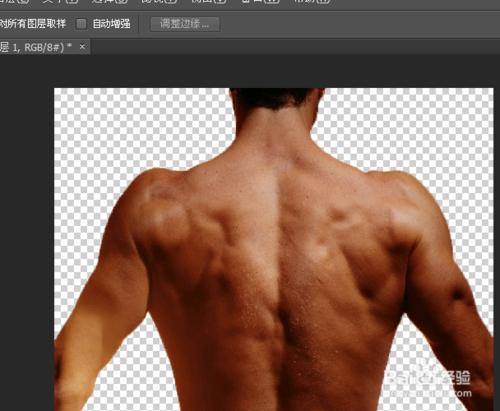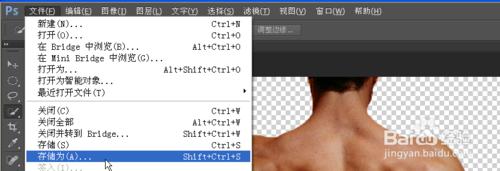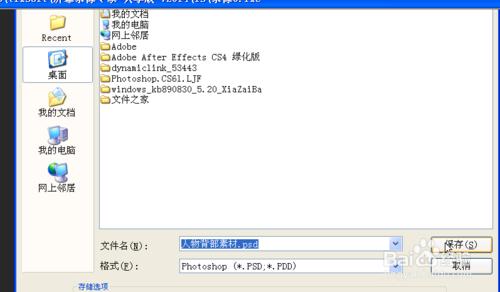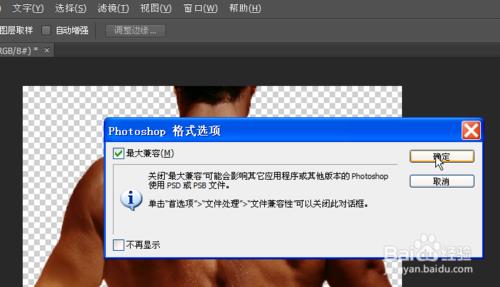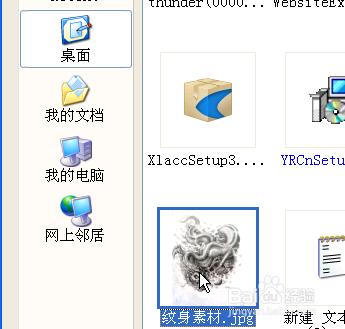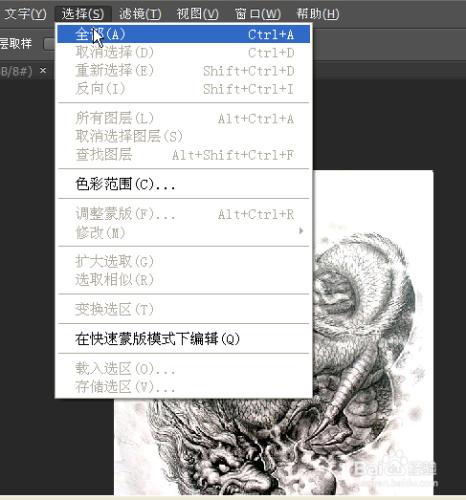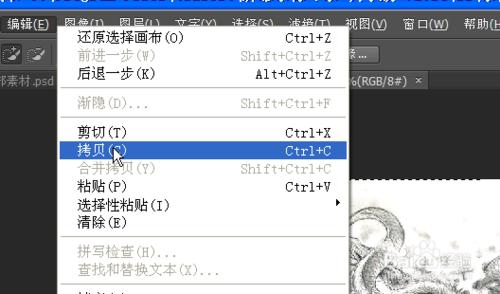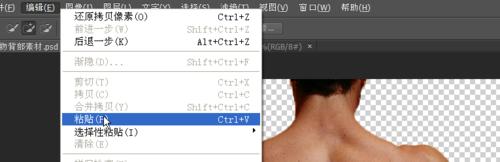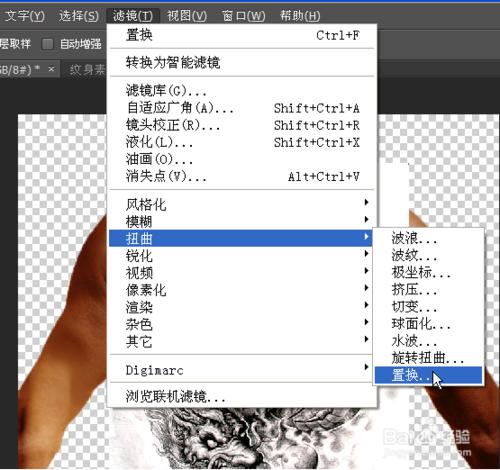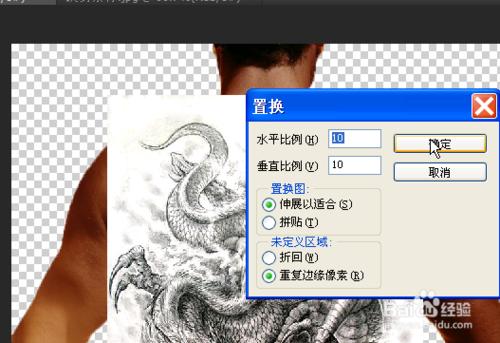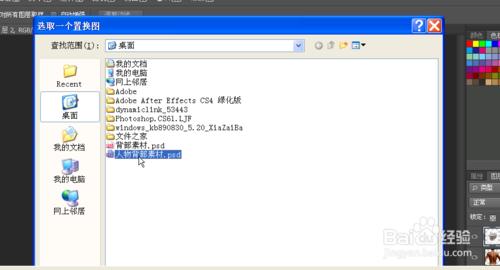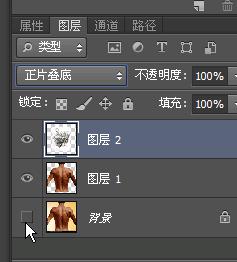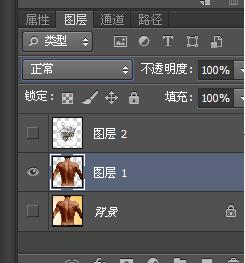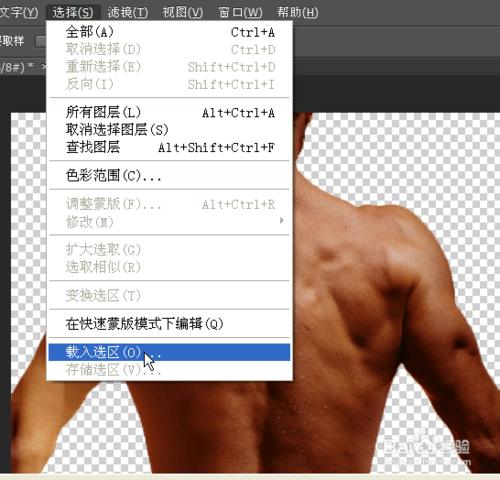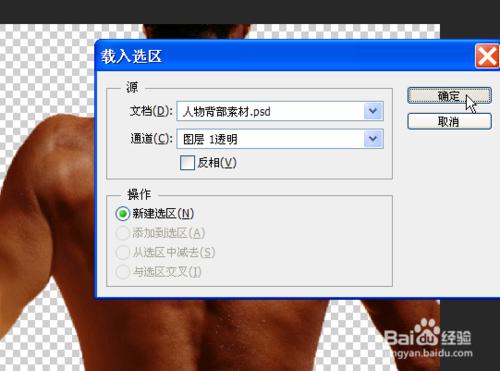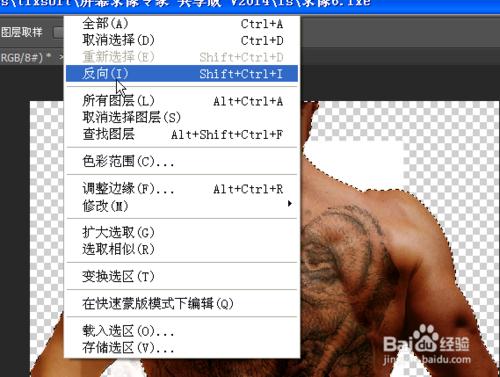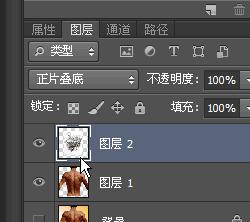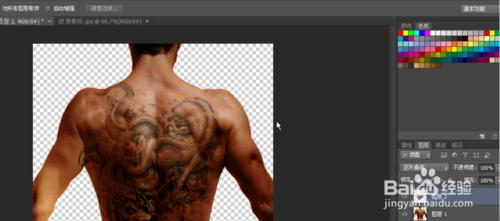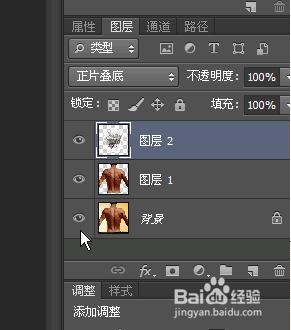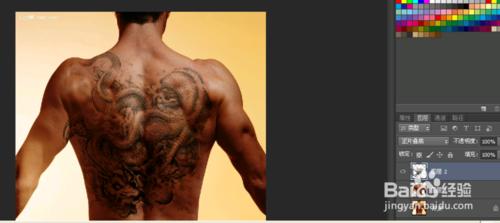這是我今天所做的合成效果圖,怎麼樣?效果圖很霸氣吧
方法/步驟
開啟人物背部素材
按Ctrl加j新建圖層一,然後用快速選擇工具摳出人物的背部
然後按delete鍵刪除,然後隱藏背景圖層
然後按Ctrl加d,取消選擇,然後並將人物背部素材儲存為psd格式
開啟紋身素材,然後點選選擇-全部
點選編輯-拷貝,然後回到人物背部素材主題,最後點選編輯-貼上
點選濾鏡-扭曲-置換,水平比例為:10,垂直比例為:10,然後點選確定
點選人物背部素材.PSD
然後將圖層二的圖層模式改為:正片疊底
隱藏圖層二,選擇圖層一,然後點選選擇-載入選區
點選選擇-反向,然後選擇圖層二,最後按delete鍵刪除多餘部分
然後按Ctrl加d取消選擇,然後開啟背景圖層,效果圖就出來了